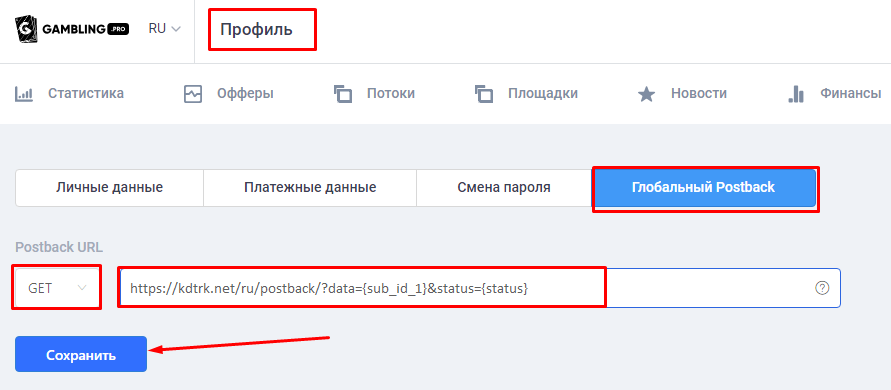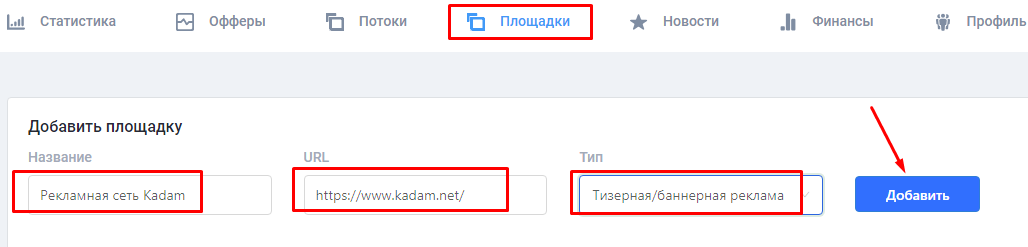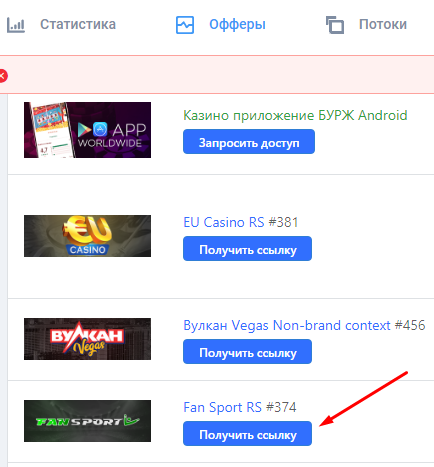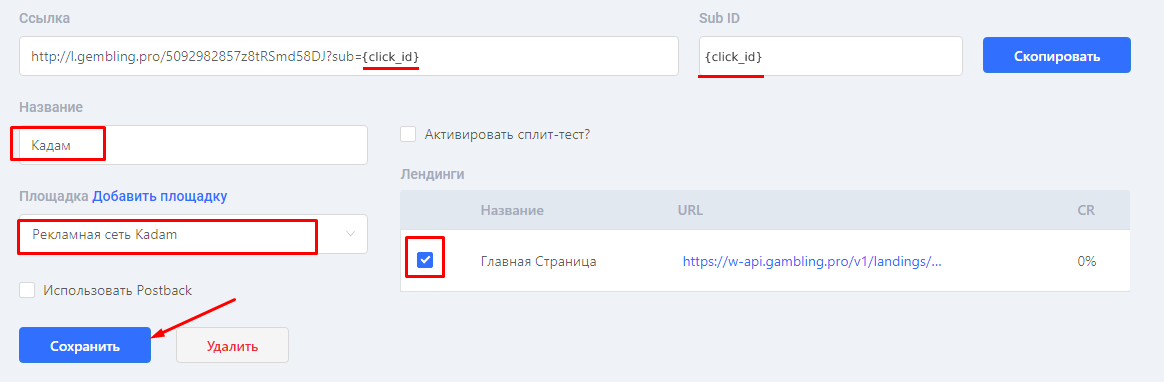Настройка postback для gambling.pro — различия между версиями
Admin (обсуждение | вклад) |
Admin (обсуждение | вклад) |
||
| Строка 12: | Строка 12: | ||
[[Файл:Gamboffers.png|centre|frame|рис. 3]] | [[Файл:Gamboffers.png|centre|frame|рис. 3]] | ||
| − | 4. В открывшемся меню в самом низу выбрать "Добавить поток". Указать в поле '''"Sub ID"''' метку ''' | + | 4. В открывшемся меню в самом низу выбрать "Добавить поток". Указать в поле '''"Sub ID"''' метку '''{click_id}''', указать название потока, выбрать площадку, лендинг и нажать кнопку "Сохранить". |
| − | [[Файл: | + | [[Файл:Gambmetka1.png|centre|frame|рис. 4]] |
5. Копируем рекламируемую ссылку с меткой и вставляем в поле "URL кампании" в системе Kadam в меню создания кампании. <br/> | 5. Копируем рекламируемую ссылку с меткой и вставляем в поле "URL кампании" в системе Kadam в меню создания кампании. <br/> | ||
| − | Пример готовой ссылки: '''<code>http:<nowiki/>//l.gembling.pro/XXXXXXXXXXXXXXXXXXX?sub= | + | Пример готовой ссылки: '''<code>http:<nowiki/>//l.gembling.pro/XXXXXXXXXXXXXXXXXXX?sub={click_id}</code>''' <br/> |
В параметрах рекламной кампании в поле <b>"Шаблон принятия"</b> необходимо выбрать шаблон текущей партнерской программы gambling.pro | В параметрах рекламной кампании в поле <b>"Шаблон принятия"</b> необходимо выбрать шаблон текущей партнерской программы gambling.pro | ||
<!--[[Файл:Gambkampan.png|centre|frame|рис. 5]]--> | <!--[[Файл:Gambkampan.png|centre|frame|рис. 5]]--> | ||
Текущая версия на 11:35, 30 апреля 2023
Для того, чтобы настроить postback с gambling.pro, необходимо проделать следующие шаги:
1. Заходим в меню профиля и выбираем вкладку “Глобальный Postback”.
Указываем обязательно метод GET и такую ссылку постбека - https://kdtrk.net/ru/postback/?data={sub_id_1}&status={status}
Потом жмем кнопку "Сохранить". Таким образом мы укажем общий постбек для всех офферов.
2. Переходим в меню "Площадки". Указываем название, ссылку и тип источника трафика и нажимаем кнопку "Добавить"
3. После одобрения источника можно выбирать оффер. Для этого нужно перейти в меню "Офферы" и кликнуть "Получить ссылку" напротив желаемого оффера.
4. В открывшемся меню в самом низу выбрать "Добавить поток". Указать в поле "Sub ID" метку {click_id}, указать название потока, выбрать площадку, лендинг и нажать кнопку "Сохранить".
5. Копируем рекламируемую ссылку с меткой и вставляем в поле "URL кампании" в системе Kadam в меню создания кампании.
Пример готовой ссылки: http://l.gembling.pro/XXXXXXXXXXXXXXXXXXX?sub={click_id}
В параметрах рекламной кампании в поле "Шаблон принятия" необходимо выбрать шаблон текущей партнерской программы gambling.pro